Recentemente, muitos usuários relataram ter visto o Código de erro: DLG_FLAGS_INVALID_CA em seu navegador Chrome ao visitar alguns sites de seu sistema. Ou seja, quando tentam carregar a página da web, em vez da página da web, eles veem o seguinte erro:
Este site não é seguro-Código de erro: DLG_FLAGS_INVALID_CA
OU
Este site não é seguro-Código de erro: DLG_FLAGS_SEC_CERT_CN_INVALID
Quando há uma mensagem de erro informando que o site não é seguro, isso significa que há algum problema com o certificado do site quando o site é acessado via HTTPS. O mais provável é que o problema esteja no final do site e não podemos fazer muito a respeito. No entanto, se você perceber que está recebendo o mesmo erro ao visitar muitos outros sites, isso pode significar que algumas configurações de sua parte precisam ser alteradas.
Possíveis razões para a ocorrência deste erro:
- A configuração de data e hora é alterada em nosso sistema. Como a data e a hora no certificado e em nosso sistema não correspondem, o certificado não está sendo validado e o erro acima é gerado
- O navegador está tentando abrir a cópia em cache do site, em vez da cópia atualizada
Neste artigo, separamos algumas correções que podem ajudá-lo a resolver esse código de erro.
Correção 1: verifique a data e a hora
Etapa 1: no lado direito da barra de tarefas, verifique se a data e a hora exibidas estão corretas
Etapa 2: se a data e a hora exibidas não estiverem corretas, clique com o botão direito na data e hora exibida no canto direito da barra de tarefas.
Etapa 3: Clique em Ajustar data/hora no menu de contexto
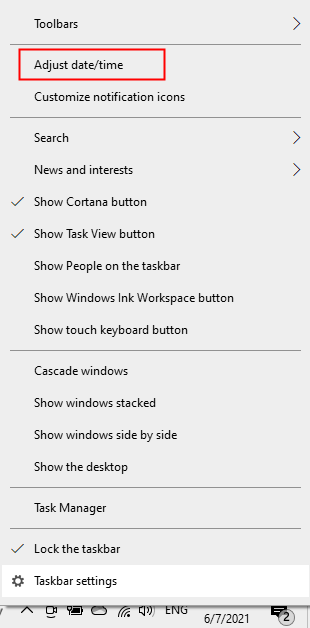
Etapa 4: Alterne o botão para LIGAR a opção Definir hora automaticamente.
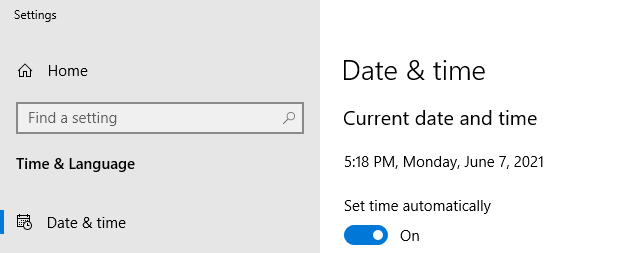
Agora, verifique se o erro foi resolvido, se não, tente a próxima correção.
Correção 2: limpe o cache do navegador
Etapa 1: Abra o navegador Google Chrome
Etapa 2: na barra de endereço, digite o comando abaixo e pressione Enter
Etapa 3: na janela Limpar dados de navegação que é aberta, no menu suspenso Intervalo de tempo , escolha Sempre Etapa 4: Marque em Imagens e arquivos em cache Etapa 5: pressione o botão Limpar dados Essa correção simples ajudou muitos usuários a corrigir o problema. Etapa 1: Abra o navegador Google Chrome Etapa 2: na barra de endereço, digite o comando abaixo e pressione Enter
Etapa 3: clique em Redefinir configurações no prompt que aparece. Etapa 4: feche e reinicie o navegador e verifique se o problema foi resolvido. Embora esse método não seja recomendado, pois ele impedirá os navegadores de avisá-lo sobre sites perigosos. Mas, se nada estiver funcionando e você estiver realmente desesperado para corrigir esse problema, pode tentar esta solução. Etapa 1: pressione as teclas Windows e R e abra a janela Executar. Etapa 2: digite inetcpl.cpl e pressione o botão OK Etapa 3: Na janela Propriedades da Internet, vá para a guia Avançado Etapa 4: role para baixo e desmarque a opção Avisar sobre incompatibilidade de endereço de certificado Etapa 5: Clique em Aplicar e, por fim, clique em OK Caso nenhuma das correções acima funcione, tente abrir o site em outro navegador. Isso é tudo. Esperamos que tenha sido informativo. Comente e nos informe sobre a correção que o ajudou a se livrar do código de erro. Obrigado por ler. Anusha Pai é um engenheiro de software com longa experiência na indústria de TI e paixão por escrever. chrome://settings/clearBrowserData
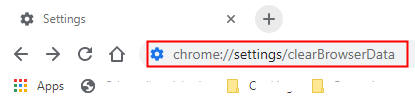
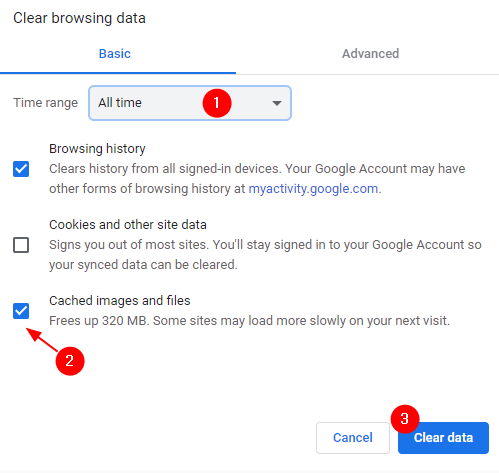
Correção 3: redefina o navegador
chrome://settings/resetProfileSettings

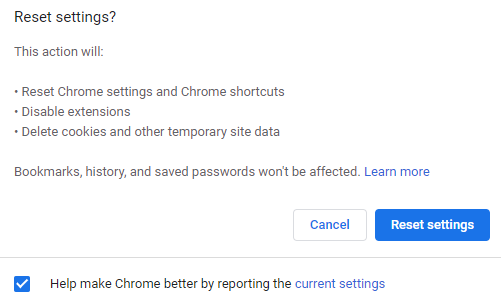
Correção 4: Desmarque avisar sobre a opção de incompatibilidade de endereço de certificado

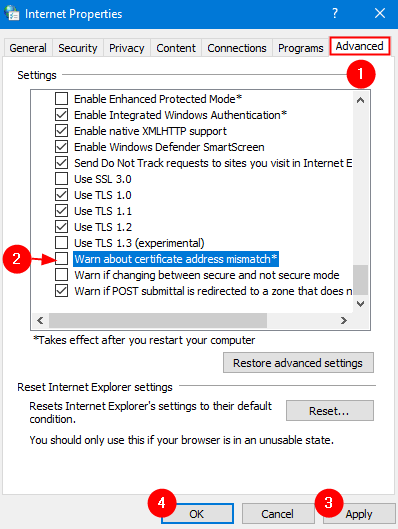
Correção 5: tente abrir em um navegador diferente

